连接wifi一直显示获取ip地址 解决手机连接wifi显示正在获取IP地址但一直无法连接的方法
更新时间:2023-12-04 11:01:17作者:xiaoliu
近年来随着移动互联网的高速发展,无线网络已经成为我们生活中不可或缺的一部分,许多人在使用手机连接WiFi时常常遇到一个问题——连接WiFi后显示正在获取IP地址,但却无法成功连接。这种情况让人感到困扰,因为无法连接WiFi会影响到我们的上网体验和工作效率。对于这个问题,我们应该如何解决呢?本文将为大家介绍一些解决手机连接WiFi显示正在获取IP地址但一直无法连接的方法。通过这些方法,我们可以轻松地解决这一问题,享受畅快的网络体验。
操作方法:
1.解锁手机,进入桌面。打开【设置】功能。
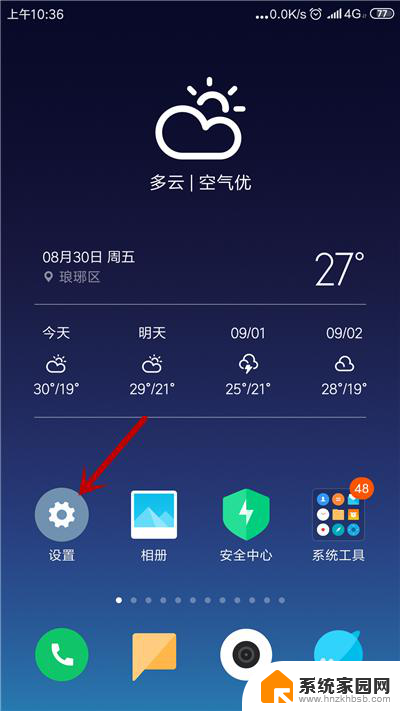
2.进入设置界面,点击【WLAN】选项。
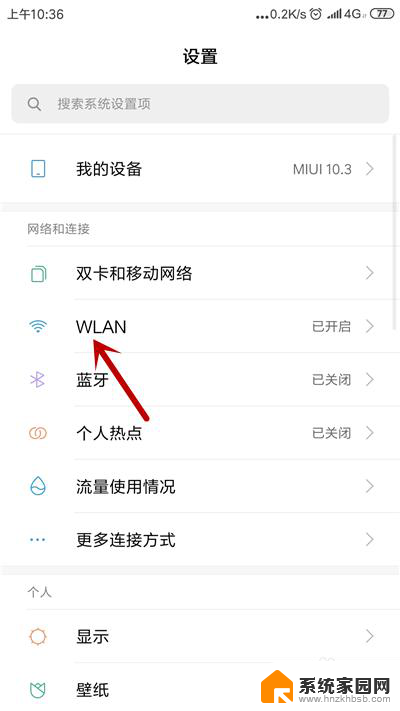
3.接着,点击显示【正在获取IP地址】的网络。
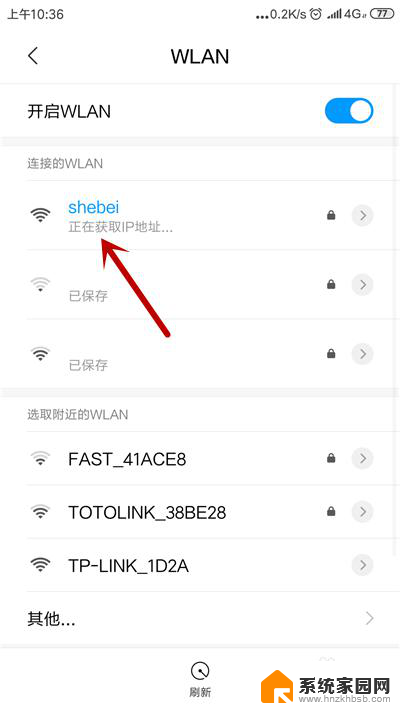
4.进入网络详情界面,点击【删除网络】选项。
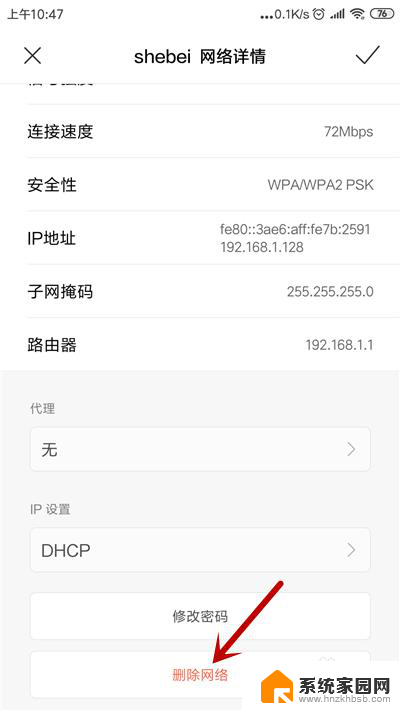
5.之后,点击【确定】,删除后再连接网络。

以上就是连接wifi一直显示获取ip地址的全部内容,如果你遇到了相同的问题,可以参考本文介绍的步骤进行修复,希望这些步骤对你有所帮助。
连接wifi一直显示获取ip地址 解决手机连接wifi显示正在获取IP地址但一直无法连接的方法相关教程
- 手机一直获取ip地址连不上wifi 手机无法连接wifi却显示正在获取IP地址
- 连接不上wifi,一直是正在获取ip地址 解决手机无法连接wifi卡在获取IP地址
- 连接wifi正在获取ip地址怎么回事 手机无法获取IP地址怎么解决
- 打印机连接ip地址怎么查 怎样获取打印机的IP地址
- 电脑上如何获取ip地址 两种简单的获取电脑IP地址的方法
- 笔记本电脑怎么连接本地连接 电脑本地连接IP地址设置
- 上网设置自动获取ip地址 怎样将电脑IP地址设置为自动获取
- ip打印机怎么连接 利用IP地址设置打印机连接
- wifi已连接,但不可上网 家里的wifi显示连接但无法上网怎么办
- 电脑ip地址异常连不上网怎么办 无法连接网络IP地址错误怎么办
- 台式电脑连接hdmi 电脑连接显示器的HDMI线怎么插
- 电脑微信怎么在手机上退出登录 手机怎么退出电脑上的微信登录
- 打开检查作业 如何使用微信小程序检查作业
- 电脑突然要求激活windows 如何解决电脑激活Windows问题
- 电脑输入密码提示错误 电脑密码输入正确却提示密码错误
- 电脑哪个键关机 电脑关机的简便方法是什么
电脑教程推荐